En plus du nouvel écran de démarrage et des modifications de l’interface utilisateur, Windows 8 comprend également des fonctionnalités puissantes et utiles sous le capot. L’historique des fichiers, Hyper-V, le démarrage rapide (démarrage hybride), l’actualisation du PC et la réinitialisation du PC font partie des meilleures fonctionnalités de Windows 8.
La fonction Refresh PC est très utile pour dépanner et résoudre divers problèmes liés à Windows sans perdre de fichiers personnels et d’applications. Vous pouvez démarrer la mise à jour du PC à partir des paramètres du PC. Mais que faire si votre PC ne démarre pas et que vous n’avez pas de support d’installation Windows 8 ou Windows 8.1 avec vous? Une nouvelle fonctionnalité de Windows 8 / 8.1 vous permet de créer un lecteur de récupération afin que vous puissiez accéder à l’utilitaire de résolution des problèmes et dépanner sans démarrer Windows.
Lorsque vous démarrez à l’aide du disque de récupération, vous disposez d’options pour mettre à jour votre PC, réinitialiser votre PC, restaurer votre PC à l’aide d’un point de restauration système précédemment créé, restaurer Windows à l’aide d’un fichier image système spécifique et dépanner automatiquement le démarrage à l’aide de l’option de réparation automatique. En outre, vous pouvez également effectuer un dépannage avancé à l’aide de l’invite de commande.
Étape 1: Connectez une clé USB à votre PC et sauvegardez toutes les données avant de passer à l’étape suivante, car le lecteur sera effacé au cours du processus.
Étape 2: Passez en mode bureau. Appuyez sur les touches Windows + R pour ouvrir la boîte de dialogue Exécuter. Dans la boîte de dialogue, saisissez control.exe puis appuyez sur la touche Entrée pour lancer le panneau de configuration.
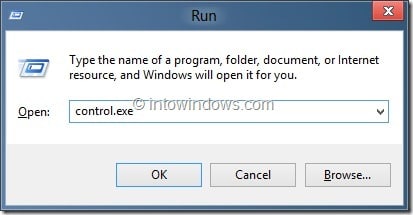
Étape 3: Ici, changez Afficher par Petites icônes pour afficher tous les outils et options. Cliquer sur Récupération pour démarrer la fenêtre de restauration.
Étape 4: Puis clique Créer un lecteur de récupération option. Cliquez sur Oui pour l’invite Contrôle de compte d’utilisateur pour démarrer l’assistant Créer un lecteur de récupération. Si vous êtes invité à entrer le mot de passe administrateur, faites-le.
Étape 5: Cliquez sur le bouton Suivant, l’assistant analysera votre PC pour tous les lecteurs USB connectés.
Étape 6: Dans l’écran suivant, sélectionnez le lecteur USB que vous souhaitez utiliser comme lecteur de récupération, puis cliquez sur le bouton Suivant et enfin sur le bouton Créer. Windows transférera les fichiers requis sur le lecteur et le lecteur de récupération devrait être prêt dans quelques minutes. Bonne chance!
Pour démarrer à partir du lecteur de récupération, le démarrage USB doit être activé dans le BIOS. Notez que le lecteur de récupération ne peut pas être utilisé pour installer Windows 8.
Vous voudrez peut-être également savoir comment restaurer ou mettre à jour Windows 8 sans support d’installation.